您好,登錄后才能下訂單哦!
您好,登錄后才能下訂單哦!
本篇內容主要講解“k8s1.5.2的安裝步驟”,感興趣的朋友不妨來看看。本文介紹的方法操作簡單快捷,實用性強。下面就讓小編來帶大家學習“k8s1.5.2的安裝步驟”吧!
一、環境要求
1、linux 內核3.10以上
2、64位系統
3、內存4G
4、安裝docker
設定集群
master = 192.168.206.130
minion1 = 192.168.206.131
minion2 = 192.168.206.132
二、安裝master
yum install -y kubernetes etcd flannel
三、修改/etc/kubernetes/apiserver
KUBE_API_ADDRESS="--insecure-bind-address=172.16.138.101" 也可改成0.0.0.0比較危險
KUBE_ADMISSION_CONTROL 字段中去掉ServiceAccount 不要這個準入機制
配置文件
vim /etc/kubernetes/config
KUBE_LOGTOSTDERR="--logtostderr=true"
KUBE_LOG_LEVEL="--v=0"
KUBE_ALLOW_PRIV="--allow-privileged=false"
KUBE_MASTER="--master=http://master:8080" (也可寫成IP)
修改/etc/hosts
192.168.206.130 master
192.168.206.131 node01
192.168.206.132 node02
六、配置etcd
在master:
vim /etc/etcd/etcd.conf
ETCD_LISTEN_CLIENT_URLS="http://0.0.0.0:2379" (自己的指定ip也可)
ETCD_ADVERTISE_CLIENT_URLS="http://0.0.0.0:2379"
vim /etc/kubernetes/apiserver
KUBE_API_ADDRESS="--insecure-bind-address=0.0.0.0"
KUBE_API_PORT="--port=8080"
KUBELET_PORT="--kubelet-port=10250"
KUBE_ETCD_SERVERS="--etcd-servers=http://127.0.0.1:2379"
KUBE_SERVICE_ADDRESSES="--service-cluster-ip-range=10.254.0.0/16"
KUBE_ADMISSION_CONTROL="--admission-control=NamespaceLifecycle,NamespaceExists,LimitRanger,SecurityContextDeny,ResourceQuota"
KUBE_API_ARGS=""
七、注冊FLANNEL
在master:
service etcd start
etcdctl mkdir /kube-centos/network
etcdctl mk /kube-centos/network/config "{ \"Network\": \"172.30.0.0/16\", \"SubnetLen\": 24, \"Backend\": { \"Type\": \"vxlan\" } }"
172.30是自己定義的B類的,后面它自己會分配C類的地址,以172.30開頭
配置flannel
vim /etc/sysconfig/flanneld
FLANNEL_ETCD="http://master:2379"
FLANNEL_ETCD_KEY="/kube-centos/network"
FLANNEL_OPTIONS=""
注:#FLANNEL_ETCD_PREFIX="/atomic.io/network" 這句注釋掉,用這句
FLANNEL_ETCD_KEY="/kube-centos/network"
五、關閉所有防火墻和selinux
systemctl disable iptables.services firewalld
systemctl stop iptables.services firewalld
重啟服務:
for SERVICES in etcd kube-apiserver kube-controller-manager kube-scheduler flanneld; do
systemctl restart $SERVICES
systemctl enable $SERVICES
systemctl status $SERVICES
done
可選
kubectl config set-cluster default-cluster --server=http://master:8080
kubectl config set-context default-context --cluster=default-cluster --user=default-admin
kubectl config use-context default-context
二、配置節點
1、yum install -y kubernetes-node flannel
echo "
192.168.206.130master
192.168.206.131node01
192.168.206.132 node02" >> /etc/hosts
配置文件
vim /etc/kubernetes/config
KUBE_LOGTOSTDERR="--logtostderr=true"
KUBE_LOG_LEVEL="--v=0"
KUBE_ALLOW_PRIV="--allow-privileged=false"
KUBE_MASTER="--master=http://master:8080"
vim /etc/kubernetes/kubelet
KUBELET_ADDRESS="--address=0.0.0.0"
KUBELET_HOSTNAME="--hostname-override=minion2"
KUBELET_API_SERVER="--api-servers=http://master:8080"
#把pause地址改為自己下載的pause-amd64:3.0 在harbor中的地址
KUBELET_POD_INFRA_CONTAINER="--pod-infra-container-p_w_picpath=docker.io/kubernetes/pause:2.0"
KUBELET_ARGS=""
其實注意KUBELET_POD_INFRA_CONTAINER="--pod-infra-container-p_w_picpath=192.168.206.153/myproject/pause:2.0"
配置flannel
vim /etc/sysconfig/flanneld
FLANNEL_ETCD="http://master:2379"
FLANNEL_ETCD_KEY="/kube-centos/network"
FLANNEL_OPTIONS=""
重啟相關服務
for SERVICES in kube-proxy kubelet flanneld docker; do
systemctl restart $SERVICES
systemctl enable $SERVICES
systemctl status $SERVICES
done
看節點注冊上來沒有
kubectl get node
kubectl get node -w
三、配置DASHBOARD
注意所有master和node節點
/etc/sysconfig/docker
ADD_REGISTRY='--insecure-registry 192.168.206.129' (HABOR的地址)
下載yaml文件,文件位置/root/kubernetes-dashboard.yaml(在harbor里有)
修改如下字段:
p_w_picpath: 192.168.206.129/kube/k8s-dashboard:1.6.0
p_w_picpathPullPolicy: IfNotPresent
- --apiserver-host=http://master:8080
安裝資源 kubectl create -f kubernetes-dashboard.yaml
獲得狀態kubectl get pod --namespace=kube-system
查錯:kubectl describe pod --namespace=kube-system (排錯用)
成功后可看到K8S的界面
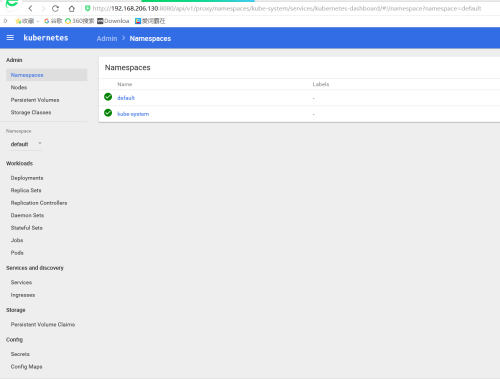
到此,相信大家對“k8s1.5.2的安裝步驟”有了更深的了解,不妨來實際操作一番吧!這里是億速云網站,更多相關內容可以進入相關頻道進行查詢,關注我們,繼續學習!
免責聲明:本站發布的內容(圖片、視頻和文字)以原創、轉載和分享為主,文章觀點不代表本網站立場,如果涉及侵權請聯系站長郵箱:is@yisu.com進行舉報,并提供相關證據,一經查實,將立刻刪除涉嫌侵權內容。